15.3 Organizando os documentos
Suas referências de documentos são organizadas na pasta Documentos de forma que você possa localizá-las facilmente. A pasta Documentos pode conter apenas documentos. Se qualquer outro tipo de item for movido para essa pasta por um cliente do GroupWise de uma versão anterior à 5.5 (por exemplo, de uma versão mais antiga do GroupWise Remoto), o item será apagado.
Todas as referências de documento que você criar ou abrir serão adicionadas à pasta Documentos. Além disso, será possível especificar que as referências de documento vistas ou importadas também sejam adicionadas a essa pasta. Também é possível especificar que nenhuma dessas ações adicione uma referência de documento à pasta Documentos.
A pasta Documentos contém, por padrão, as últimas 20 referências de documento. Você pode mudar esse número para um número que varie de 0 a 5.000 referências de documento. Depois que o número máximo for atingido, a referência de documento mais antiga será apagada. Você também pode apagar manualmente as referências de documento da pasta Documentos. A exclusão de uma referência de documento não afeta o documento propriamente dito.
A pasta Documentos contém duas pastas Resultados da Pesquisa. A pasta Autoria contém referências de todos os documentos criados por você. A Biblioteca Padrão contém referências de todos os documentos aos quais você tem acesso nessa biblioteca. Você pode mudar ou apagar as pastas Autor e Biblioteca Padrão. Você pode criar outras pastas Resultados da Pesquisa de acordo com suas necessidades. Por exemplo, é possível criar uma pasta Resultados da Pesquisa para uma biblioteca, um assunto, um autor ou um tipo de documento específicos.
15.3.1 Pastas Resultados da Pesquisa
A pasta Documentos contém duas pastas Resultados da Pesquisa. A pasta Autoria contém as referências de todos os documentos criados por você.
Figura 15-3 Tela da caixa de correio
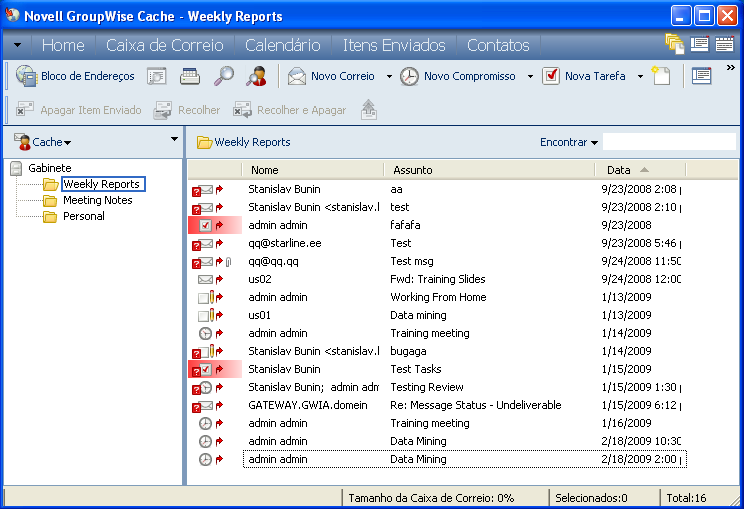
A pasta Biblioteca Padrão contém referências de todos os documentos aos quais você tem acesso na biblioteca padrão. Você pode mudar ou apagar as pastas Autor e Biblioteca Padrão. Você pode criar outras pastas Resultados da Pesquisa de acordo com suas necessidades. Por exemplo, é possível criar uma pasta Encontrar para uma biblioteca, um assunto, um autor ou um tipo de documento específico. Consulte Gravando os resultados de uma pesquisa.
15.3.2 Especificando quando as referências de documento são adicionadas à pasta Documentos
-
Na Lista de Pastas Completa, clique o botão direito do mouse na pasta e, em seguida, clique em .
Para acessar a lista de pastas completa, clique na lista suspensa do cabeçalho da lista de pastas (acima de Lista de Pastas; provavelmente exibindo Online ou Cache para indicar o modo do GroupWise que está sendo executado) e, em seguida, clique em .
-
Clique na guia .
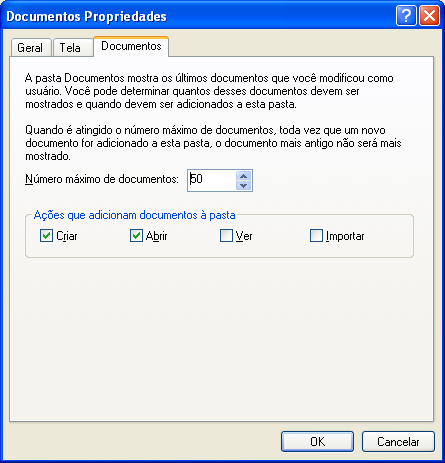
-
Marque as caixas de seleção para selecionar as ações que adicionam referências de documento à pasta Documentos.
Por padrão, são selecionadas as ações e . Isso significa que as referências de documento são colocadas na pasta Documentos quando são criadas ou abertas. Se você selecionar como uma ação, será colocada na pasta Documentos qualquer referência de documento que tenha sido vista com o Viewer, não com o QuickViewer.
-
Clique em .
15.3.3 Mudando o número máximo de referências na pasta Documentos
Depois que o número máximo for atingido, qualquer referência de documento adicional incluída na pasta Documentos fará com que a referência de documento mais antiga seja apagada.
-
Na Lista de Pastas Completa, clique o botão direito do mouse na pasta e, em seguida, clique em .
Para acessar a lista de pastas completa, clique na lista suspensa do cabeçalho da lista de pastas (acima de Lista de Pastas; provavelmente exibindo Online ou Cache para indicar o modo do GroupWise que está sendo executado) e, em seguida, clique em .
-
Clique na guia .
-
Digite um número no campo .
O número máximo que pode ser especificado é 5000. Se não quiser que as referências de documento sejam colocadas na pasta Documentos, digite 0.
-
Clique em .